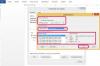Как да инсталирам принтер Canon без CD?
Кредит на изображението: FabrikaCr/iStock/GettyImages
Принтери Canon се доставят с a инсталационен компактдиск за да помогне на потребителите да свържат принтера с компютър. В зависимост от модела на принтера, компактдиска за настройка на принтера на Canon може да включва някои допълнителни софтуерни приложения, свързани с печата. Например, на Pixma MX922 идва с Easy-PhotoPrint и My Image Garden приложения за създаване и отпечатване на фото проекти. Въпреки че компактдиска предоставя удобен начин за бърз достъп до софтуера, необходим за печат, все пак може да успеете да свържете компютър към принтер на Canon, дори ако нямате компактдиска.
Инсталирай. Принтер Canon без CD
Независимо дали сте загубили компактдиска за принтер Canon или нямате CD четец на компютъра си, можете да посетите Уебсайт за поддръжка на Canon за достъп до ръководството за потребителя и софтуера за настройка. След като въведете модела на принтера и информацията за операционната система на вашия компютър, можете да изтеглите софтуера, необходим за инсталиране и стартиране на принтера, който в повечето случаи включва
помощна програма за настройка и шофьор. В шофьор е софтуерът, който свързва компютъра с принтера. Можете също да изтеглите всички приложения, които първоначално са били включени на компактдиска за настройка, въпреки че тази стъпка е по избор.Видео на деня
Едно от предимствата на изтеглянето на софтуера за принтер директно от уебсайта на производителя е да бъдете сигурни, че имате най-актуалната версия. Софтуерът, предоставен на компактдиск за настройка, може да остане остарял за няколко месеца.
Можете също да актуализирате принтера фърмуер от уебсайта на Canon. фърмуер е предварително инсталиран софтуер, който управлява принтера. Наличието на текущ драйвер и актуализиран фърмуер може да помогне за избягване на проблеми с печата.
Инсталиране на принтер Canon на Windows
Ако компютърът ви работи с версия на Microsoft Windows, ще трябва да сте влезли като администратор, преди да можете да инсталирате софтуера за драйвер за принтер от компактдиска за настройка на Canon или да го изтеглите от уебсайта на Canon. След като изтеглите софтуера за настройка и драйвер, трябва да ви бъде дадена опция да го стартирате. Ако не стартирате файл за изтегляне веднага, можете да го направите по-късно, като го намерите в папката „Изтегляния“ и щракнете двукратно върху него.
След като настройката приключи и драйверът на принтера е инсталиран, може да се наложи да изпълните стъпките в Windows, за да добавите принтера към компютъра. Тези стъпки варират в зависимост от версията на Windows, която използвате. Въведете „добавяне на принтер“ в полето за търсене на Контролен панел ако не сте сигурни как да продължите.
Инсталиране на принтер Canon на Mac
Процесът за намиране и изтегляне на софтуера за настройка на Canon е същият за Mac компютри като за Windows. След като инсталирате изтегления софтуер, може да се наложи да инсталирате принтера, като отидете на "Принтери и скенер" под Системни предпочитания. Ако софтуерът на принтера е инсталиран правилно на Mac, принтерът трябва да се показва в списъка със свързани принтери и може да бъде добавен чрез щракване върху бутона „Добавяне“.
Използване на вградени драйвери за печат
Ако искате да направите някои бърз основен печат без да отделяте време за изтегляне и инсталиране на драйвер и друг софтуер, може да успеете да се възползвате от предимствата на вашия компютър вградени драйвери за принтер. По-новите версии на компютрите с Windows и Mac включват драйвери за някои популярни марки принтери като част от операционната система. Тези драйвери работят само за принтери, които поддържат USB връзка и не поддържат много специални функции, които принтерът може да предостави.
За да разберете дали можете да използвате вграден драйвер, свържете принтера към компютъра си с помощта на USB кабел и включете принтера (може да се наложи да използвате адаптер за USB конектора на Mac). В много случаи включването на принтера ще задейства инсталирането на принтера. Когато инсталацията приключи, трябва да можете да добавите принтера. Въпреки че този метод може да ви позволи да печатате, Canon препоръчва че ти изтеглете правилния софтуер ако планирате да печатате много.